TP-Link TL-WR720N-чудовий вибір для створення бездротової мережі

- 4942
- 828
- Mrs. Delbert D'Amore
Маршрутизатор TP-Link TL-WR720N-це зручний і безпечний пристрій, який допоможе організувати доступ до всесвітньої павутини з усіма пристроями з модулем Wi-Fi. На даний момент його можна назвати одним із найдоступніших маршрутизаторів, які пропонує TP-Link. У нього цікавий дизайн. Справа виготовлена з високоякісного пластику. Завдяки компактному розміру, ви не відчуєте жодних проблем з його місцезнаходженням. Незважаючи на досить компактні розміри, маршрутизатор має всі необхідні функції, і його конфігурація не спричинить жодних проблем.

Користувачі не мають труднощів з налаштуваннями
Параметри пристрою
TP-Link TL-WR720N жодним чином не поступається іншим пристроям, які коштують на порядок дорожче. Маршрутизатор має такі технічні характеристики:
- Можливість передавати пакети даних через Wi-Fi. Швидкість може досягати до 150 Мбіт / с;
- 2 локальні порти;
- Маршрутизатор може транслювати до 4 бездротових мереж. Усі вони можуть мати різні імена та паролі;
- Різні методи шифрування пароля (WEP, WPA)
- Робота зі стандартом IEEE 802.1x;
- автентифікація за допомогою загального ключа.
Це не всі переваги, які виділяють TP-Link TL-WR720N Wi-Fi Roter серед інших пристроїв. Через те, що пристрій оснащений внутрішньою антеною, його можна розмістити як на низькій полиці, так і за шафою на стіні. Маршрутизатор можна розмістити як вертикально, так і в горизонтальному положенні.

Ми ширяємо пристрій
Якщо ви купуєте маршрутизатор, то він, ймовірно, не буде встановлено в ньому найбільш «свіжої» прошивки. Ми рекомендуємо оновити його. Для виконання цього процесу не потрібно додаткового налаштування. Це необхідно для його стабільної та безпечної роботи. Щоб запустити процес оновлення, вам потрібно перейти на веб -інтерфейс пристрою. Для цього потрібно підключити маршрутизатор до адаптера ПК за допомогою патч -шнура. Далі, у будь -якому браузері, доступному на ПК, необхідно набрати в командному рядку IP -адреси пристрою 192.168.0.1. У відкритому новому вікні записуйте адміністратора в обох полях (вхід та пароль). У рядку "версія вбудованого програмного забезпечення" ви можете дізнатися, яка версія прошивка встановлена на маршрутизаторі. Відвідавши офіційний веб-сайт компанії TP-Link, вам потрібно завантажити найновішу версію. Завантаживши архів, його потрібно розстебнути. Після цього перейдіть на вкладку "Системні інструменти", на якій ми зацікавлені в "оновленні вбудованого програмного забезпечення". Натисніть "огляд". У вікні, що відкривається, виберіть файл прошивки. Після цього натисніть "ОК". Пам'ятайте, що під час оновлення строго заборонено вимикати як сам маршрутизатор, так і комп'ютер. Після оновлення прошивки Wi-Fi-Marchrutizer автоматично перезапускається.
Ми налаштовуємо Інтернет
TP-Link TL-WR720N Wi-Fi Roter дуже просто налаштувати. Для початку підключіть Інтернет -кабель до порту WAN маршрутизатора (синій роз'єм). Перейдіть до інтерфейсу пристрою та виберіть "мережу" - "wan". Далі вкажіть тип з'єднання та, якщо необхідно, все ще вхід та пароль (це залежить від типу з'єднання). Натисніть "Зберегти" та перезавантажте маршрутизатор.
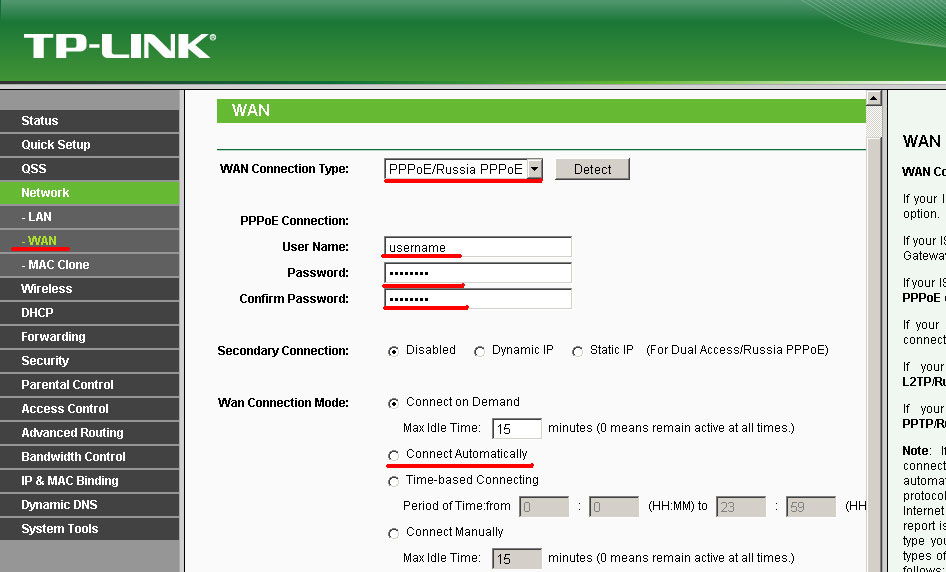
Щоб налаштування Wi-Fi не спричинило жодних проблем, саме дотримуйтесь наших порад. Перейдіть на вкладку "Бездротовий основний" - "Встановлення бездротового режиму". Якщо потрібно, то тут ви можете підключити додаткові бездротові мережі. Використовуючи одне з'єднання, просто змініть назву мережі на найбільш підходящі. Збережіть зміни та перезавантажте пристрій.
Для більш безпечної роботи бездротової мережі ми рекомендуємо утилізувати шифрування WPA2-PSK. Ви можете встановити його в меню "Бездротовий режим" - "Захист бездротового режиму". Вкажіть пароль доступу до мережі в рядку пароля PSK. Щоб створити його, використовуйте літери, цифри, а також різні символи. Складний пароль вважається тим, що складається щонайменше з 8 знаків.
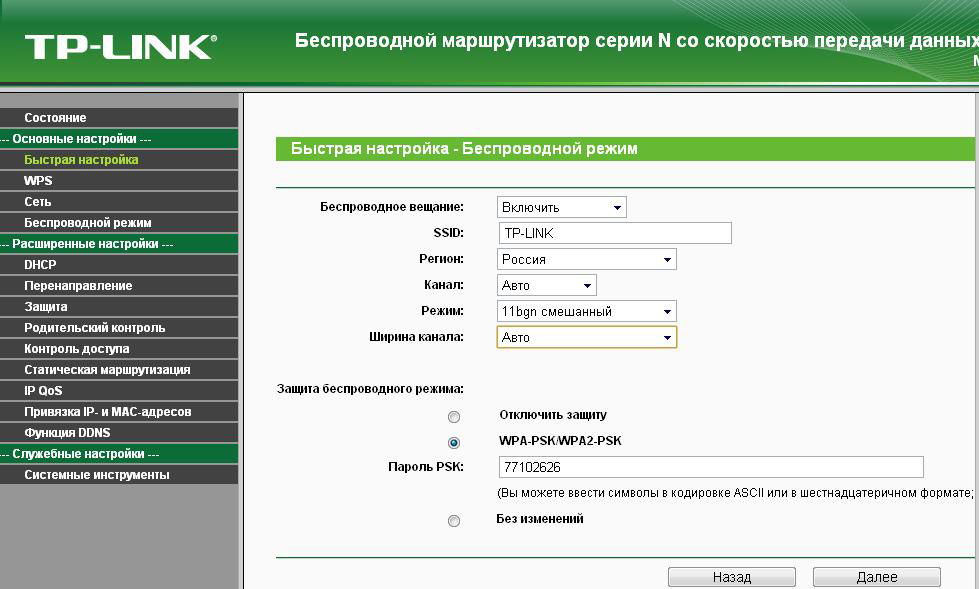
Як бачите, налаштувати маршрутизатор не важко. Якщо вхідний пароль у веб -інтерфейс відрізняється від наведеного вище, він повинен бути скинутий до заводських налаштувань. Для цього натисніть кнопку "скидання" і утримуйте її принаймні 5-7 секунд. Ви можете знайти кнопку на задній стінці маршрутизатора TP-Link TL-WR720N. Після того, як програмне забезпечення буде скинуто до заводських налаштувань, йому потрібно буде повторно встановити.

